windows7查找文件怎么查找 windows7快速查找文件的两种方法
更新时间:2023-06-19 15:19:00作者:mei
windows7系统里面有各种类型的文件,在众多文件中,如何快速找到自己所需文件?有的用户找很久都找不着,一直在浪费时间,为了解决此疑问,接下去分享一下windows7系统快速查找文件的两种方法。
方法一:程序栏搜索
1、点击“开始”菜单。
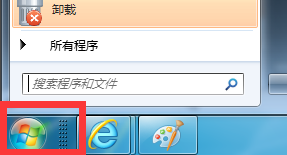
2、有个输入框输入要搜索的文件或软件,比如QQ。这时自动关键文件或程序并列出来。
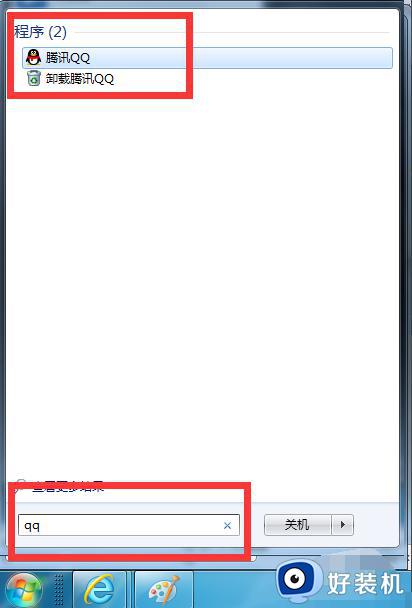
方法二、资源管理器搜索
1、打开计算机桌面图标。

2、进入资源管理器窗口中在右上角也有个搜索框。
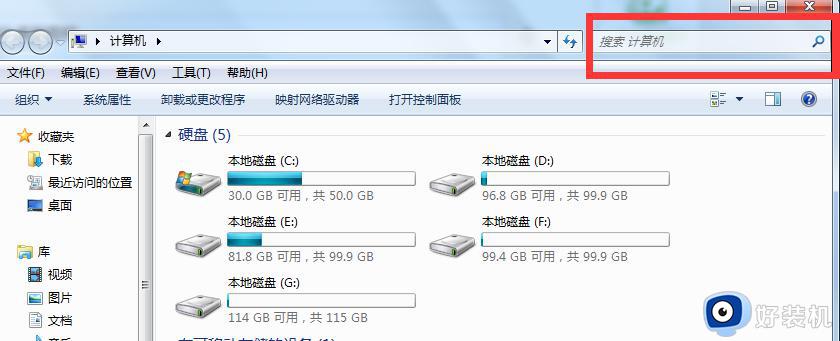
3、小编在这里输入Mp3时电脑自动搜索并列表显示。
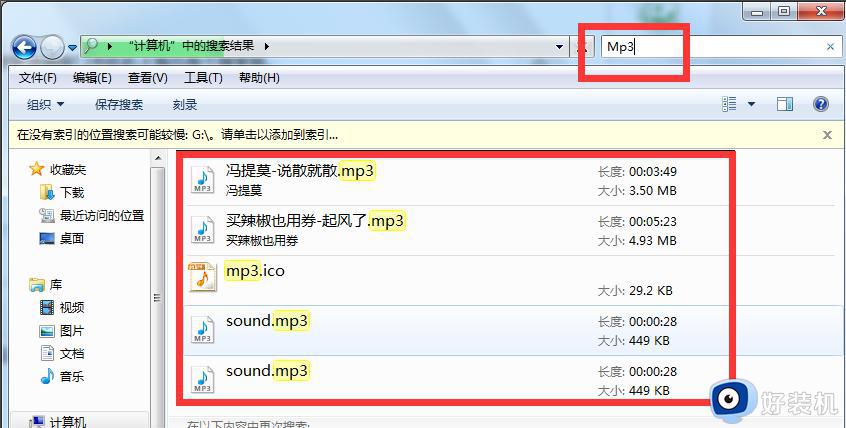
4、如果搜索慢的话点击“蓝色栏文字”单击鼠标右键再点击“添加到索引”。
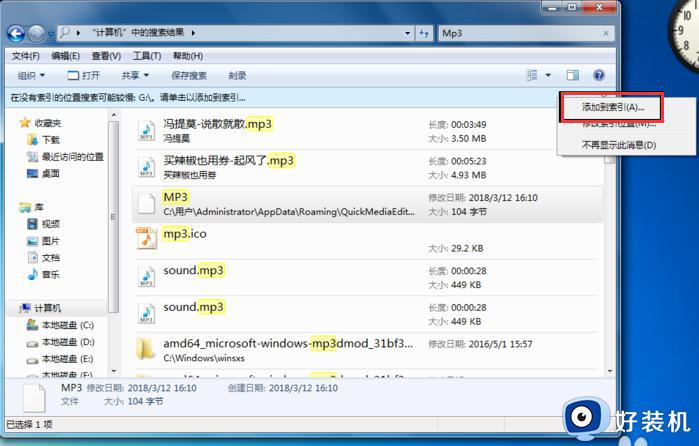
5、弹出对话框中点击“添加到索引”按钮。
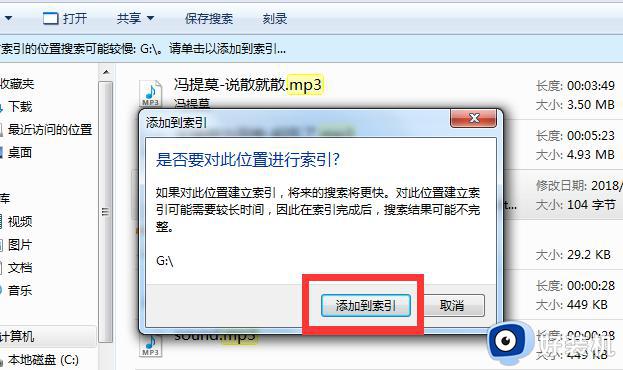
本文详解windows7系统快速查找文件的两种方法,以上方法可以帮助我们快速找到所需的文件,大大提高工作效率。
windows7查找文件怎么查找 windows7快速查找文件的两种方法相关教程
- windows7文件属性在哪打开 windows7快速打开文件属性的方法
- win7查找文件的方法 win7怎么快速查找文件
- windows7照片查看器如何更新 windows7更新照片查看器的详细步骤
- win7怎样查看电脑的错误日志文件 win7查看系统错误日志的步骤
- win7的存储设置找不到怎么办 windows7存储设置在哪里找
- win7怎么查找隐藏文件 win7系统如何查找隐藏的文件
- windows7设置的搜索方式怎么改 设置windows7搜索方式的方法步骤
- windows7找不到网上邻居怎么回事 windows7找不到网上邻居的两种解决方法
- win7如何查找隐藏文件 win7系统怎样查找隐藏文件
- windows7找不到文件c:\program怎么回事 win7开机显示找不到文件c:\program如何解决
- win7访问win10共享文件没有权限怎么回事 win7访问不了win10的共享文件夹无权限如何处理
- win7发现不了局域网内打印机怎么办 win7搜索不到局域网打印机如何解决
- win7访问win10打印机出现禁用当前帐号如何处理
- win7发送到桌面不见了怎么回事 win7右键没有发送到桌面快捷方式如何解决
- win7电脑怎么用安全模式恢复出厂设置 win7安全模式下恢复出厂设置的方法
- win7电脑怎么用数据线连接手机网络 win7电脑数据线连接手机上网如何操作
win7教程推荐
- 1 win7每次重启都自动还原怎么办 win7电脑每次开机都自动还原解决方法
- 2 win7重置网络的步骤 win7怎么重置电脑网络
- 3 win7没有1920x1080分辨率怎么添加 win7屏幕分辨率没有1920x1080处理方法
- 4 win7无法验证此设备所需的驱动程序的数字签名处理方法
- 5 win7设置自动开机脚本教程 win7电脑怎么设置每天自动开机脚本
- 6 win7系统设置存储在哪里 win7系统怎么设置存储路径
- 7 win7系统迁移到固态硬盘后无法启动怎么解决
- 8 win7电脑共享打印机后不能打印怎么回事 win7打印机已共享但无法打印如何解决
- 9 win7系统摄像头无法捕捉画面怎么办 win7摄像头停止捕捉画面解决方法
- 10 win7电脑的打印机删除了还是在怎么回事 win7系统删除打印机后刷新又出现如何解决
